माइक्रोसॉफ्ट एक्सेल में टेक्स्ट स्ट्रिंग्स को वाक्य केस में कैसे बदलें?
आपको Microsoft Excel में टेक्स्ट स्ट्रिंग को वाक्य केस में बदलने की आवश्यकता हो सकती है। मान लीजिए कि अपरकेस या लोअरकेस में सैकड़ों टेक्स्ट स्ट्रिंग हैं, तो उन्हें मैन्युअल रूप से एक-एक करके बदलना एक अच्छा विकल्प नहीं है। क्या माइक्रोसॉफ्ट एक्सेल में टेक्स्ट स्ट्रिंग्स को वाक्य केस में बदलने की आसान तरकीबें हैं?
- वीबीए के साथ एक्सेल में टेक्स्ट स्ट्रिंग्स को वाक्य केस में बदलें
- एक्सेल के लिए कुटूल के साथ एक्सेल में टेक्स्ट स्ट्रिंग्स को वाक्य केस में बदलें
 वीबीए के साथ एक्सेल में टेक्स्ट स्ट्रिंग्स को वाक्य केस में बदलें
वीबीए के साथ एक्सेल में टेक्स्ट स्ट्रिंग्स को वाक्य केस में बदलें
यदि आपके पास माइक्रोसॉफ्ट एक्सेल का अनुभव है, तो टेक्स्ट स्ट्रिंग्स को वाक्य केस में बदलने के लिए वीबीए का उपयोग करना एक अच्छा विकल्प है।
चरण 1: नीचे रखें एएलटी + F11 कुंजियाँ, और यह एप्लिकेशन विंडो के लिए Microsoft Visual Basic खोलता है।
चरण 2: क्लिक करें सम्मिलित करें > मॉड्यूल, और निम्नलिखित मैक्रो को इसमें पेस्ट करें मॉड्यूल खिड़की.
Sub SentenceCase()
'Updateby20131127
Dim Rng As Range
Dim WorkRng As Range
On Error Resume Next
xTitleId = "KutoolsforExcel"
Set WorkRng = Application.Selection
Set WorkRng = Application.InputBox("Range", xTitleId, WorkRng.Address, Type:=8)
For Each Rng In WorkRng
xValue = Rng.Value
xStart = True
For i = 1 To VBA.Len(xValue)
ch = Mid(xValue, i, 1)
Select Case ch
Case "."
xStart = True
Case "?"
xStart = True
Case "a" To "z"
If xStart Then
ch = UCase(ch)
xStart = False
End If
Case "A" To "Z"
If xStart Then
xStart = False
Else
ch = LCase(ch)
End If
End Select
Mid(xValue, i, 1) = ch
Next
Rng.Value = xValue
Next
End Sub
चरण 3: दबाएं F5 इस मैक्रो को चलाने के लिए कुंजी, फिर एक श्रेणी का चयन करने के लिए स्क्रीन पर एक संवाद पॉप अप होता है, स्क्रीनशॉट देखें:
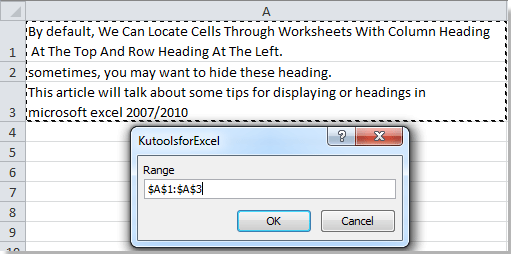
चरण 4: क्लिक करें Ok, और आप नीचे दिखाए अनुसार परिणाम देख सकते हैं:
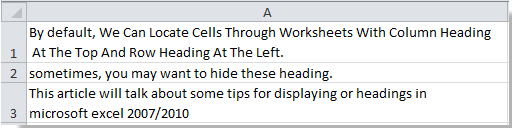 |
 |
 |
 एक्सेल के लिए कुटूल के साथ एक्सेल में टेक्स्ट स्ट्रिंग्स को वाक्य केस में बदलें
एक्सेल के लिए कुटूल के साथ एक्सेल में टेक्स्ट स्ट्रिंग्स को वाक्य केस में बदलें
एक्सेल के लिए कुटूल: 300 से अधिक उपयोगी एक्सेल ऐड-इन्स के साथ, 30 दिनों में बिना किसी सीमा के आज़माने के लिए निःशुल्क। अब समझे
VBA मैक्रो Microsoft Excel के स्टार्टर उपयोगकर्ताओं के लिए आसान नहीं हो सकता है। कृपया इसके बारे में चिंता न करें. एक्सेल के लिए कुटूल's बदला हुआ विषय टूल चयन में सभी टेक्स्ट स्ट्रिंग्स को वाक्य केस में तुरंत बदल सकता है।
चरण 1: उस श्रेणी का चयन करें जिसमें आप टेक्स्ट स्ट्रिंग को वाक्य केस में बदलेंगे।
चरण 2: इस पर क्लिक करें कुटूल > पाठ उपकरण > बदला हुआ विषय…. स्क्रीनशॉट देखें:

चरण 3: चेंज केस डायलॉग बॉक्स में, चेक करें वाक्य मामले। विकल्प, और क्लिक करें OK or लागू करें बटन.

फिर आप देखेंगे कि चयन में सभी प्रकार की टेक्स्ट स्ट्रिंग्स को वाक्य केस में बदल दिया गया है। निम्नलिखित चित्र देखें:

एक्सेल के लिए कुटूल's बदला हुआ विषय टूल टेक्स्ट केस को जल्दी से अपर, लोअर, प्रोपर, सेंटेंस केस और टॉगल केस में बदल सकता है। अधिक जानने के लिए क्लिक करें...
सापेक्ष लेख:
- पाठ 2007 और 2010 का परिवर्तन मामला
- टेक्स्ट स्ट्रिंग्स को अपरकेस में बदलें
- अपरकेस को लोअरकेस में बदलें
- अपरकेस को उचित या शीर्षक केस में बदलें
सर्वोत्तम कार्यालय उत्पादकता उपकरण
एक्सेल के लिए कुटूल के साथ अपने एक्सेल कौशल को सुपरचार्ज करें, और पहले जैसी दक्षता का अनुभव करें। एक्सेल के लिए कुटूल उत्पादकता बढ़ाने और समय बचाने के लिए 300 से अधिक उन्नत सुविधाएँ प्रदान करता है। वह सुविधा प्राप्त करने के लिए यहां क्लिक करें जिसकी आपको सबसे अधिक आवश्यकता है...

ऑफिस टैब ऑफिस में टैब्ड इंटरफ़ेस लाता है, और आपके काम को बहुत आसान बनाता है
- Word, Excel, PowerPoint में टैब्ड संपादन और रीडिंग सक्षम करें, प्रकाशक, एक्सेस, विसियो और प्रोजेक्ट।
- नई विंडो के बजाय एक ही विंडो के नए टैब में एकाधिक दस्तावेज़ खोलें और बनाएं।
- आपकी उत्पादकता 50% बढ़ जाती है, और आपके लिए हर दिन सैकड़ों माउस क्लिक कम हो जाते हैं!

